未来とは...いつも遠くにあり、届くことはないのに、私たちはいつも、過ぎた時間に追いつこうとしている気がします。時事問題を把握することも、ためていた録画を見ることも、Wwiseの最新バージョンを試してみることも、フェリス・ビューラーに言わせれば「人生は短い、楽しまなきゃウソだ」ということ。このブログでは、Wwiseの最新版のAudio Objectを使ってオーサリングする際に、全体的に注意すべき点を紹介します。そして、刷新されたオーディオパイプラインの概要を説明し、まるで散歩のようなバーチャルな「サウンドウォーク」を通して、インタラクティブオーディオの未来を描きたいと思います。今の瞬間を満喫したり、これから文字で表す作業過程に実際に没頭したりするのに勝るものはありませんが、この文章で、様々な出力形式を使った最高の精度のスペーシャリゼーションを作成すべく、あなたが将来、クリエイティブなオーディオの野心を投影するための枠組みを、提供したいと思います。教育と、テクノロジーと、創造力の交差点にいるのは、これらの観点を全て整えて、私たちの媒体がもたらす瞬間の没入感と包容力を実現してくれるオーディオ制作者です。
Wwise 2021.1のオーディオパイプライン
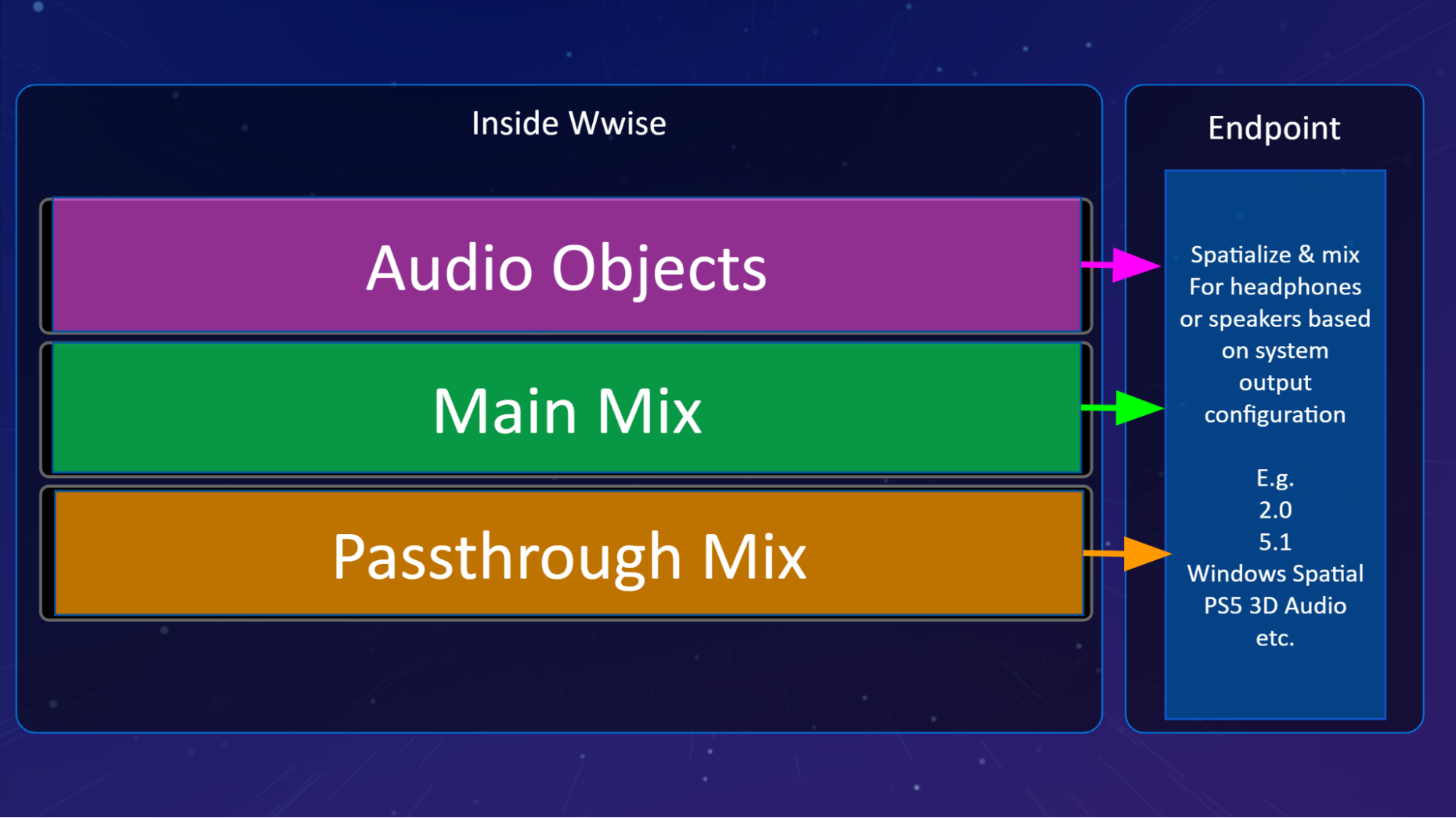
Wwise 2021.1 Audio Pipelineでは、サウンドルーティングの3つのパス(Audio Objects、Main Mix、Passthrough Mix)を作成して処理することができ、Wwiseのオーサリング全体やWwiseランタイムに接続されたときに、サウンドの提供に影響を与えるルーティング判断を、理解しやすくするイメージを提供してくれます。これらのルーティングの決定がWwiseからAudio Deviceへと続き、そこでチャンネルコンフィギュレーション(Main Mix、Passthrough Mix)とAudio Object(可能な場合)の組み合わせが、エンドポイント側で定義される出力コンフィギュレーション設定に従い、出力に向けて準備されます。Wwise Helpには、そのあとに起きることの背景を説明するために、 “Objectベースのオーディオを理解する”という、詳細で簡潔な節があります。
クロスプラットフォームのSystem Audio Device
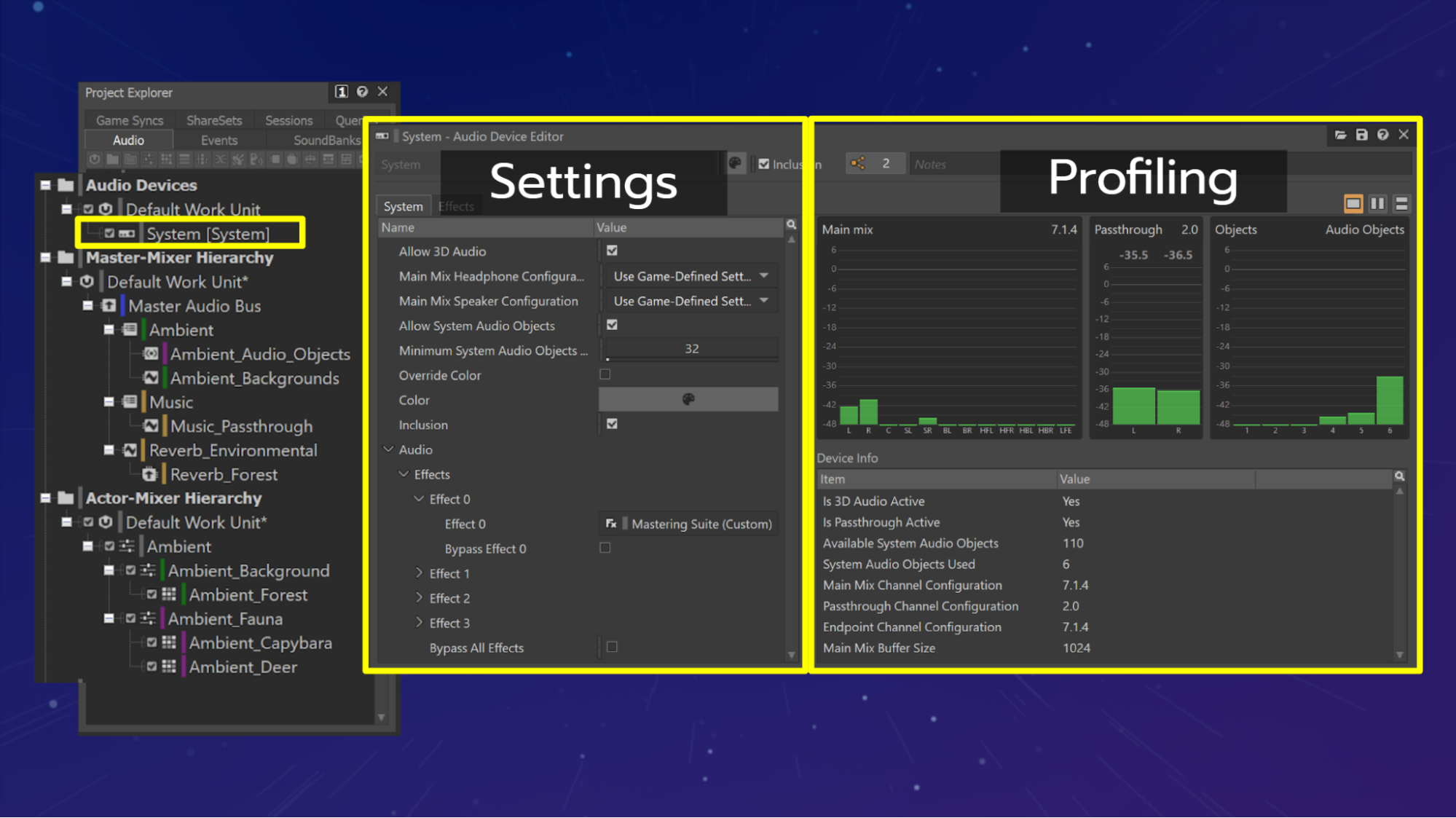
Audio DevicesワークユニットがProject ExplorerのAudioタブに移動し、System Audio Deviceに設定情報やプロファイリング情報が含まれるように。
Wwise 2021.1を開いたときに最初に気付くのがAudio Device ShareSetsの新しい場所で、Project ExplorerのAudioタブの、一番上の階層に移動しています。これは、サウンドがActor-MixerやInteractive Musicの階層を通り、Master-Mixerへと流れ、最後にAudio Deviceで、Wwiseの最終アウトプットとしてエンドポイントへ送る準備がされることを反映しています。
また、クロスプラットフォーム対応の新しいSystem Audio Deviceで、エンドポイントによって異なる出力設定に合わせてオーサリングできるプロパティが、Audio Device Editorで公開されています。さらに、プロファイリング時に、エンドポイントから受け取る情報がDevice Infoペインに表示されるので、初期化された状態を確認できます。
補足: エンドポイント
エンドポイント は、ヘッドフォンやスピーカーに送り出す音声の最終的な処理やミキシングを行うシステムデバイス(例 プラットフォームのOSレベルでオーディオを担当する部分)を指します。ゲームを初期化するときに、エンドポイントのオーディオコンフィギュレーション(2.0、5.1、Windows Sonic for Headphones、PS5 3D Audioなど)をWwiseに通知し、Wwiseは、エンドポイントに必要なフォーマットにオーディオをレンダリングします。
Audio Deviceのルーティング
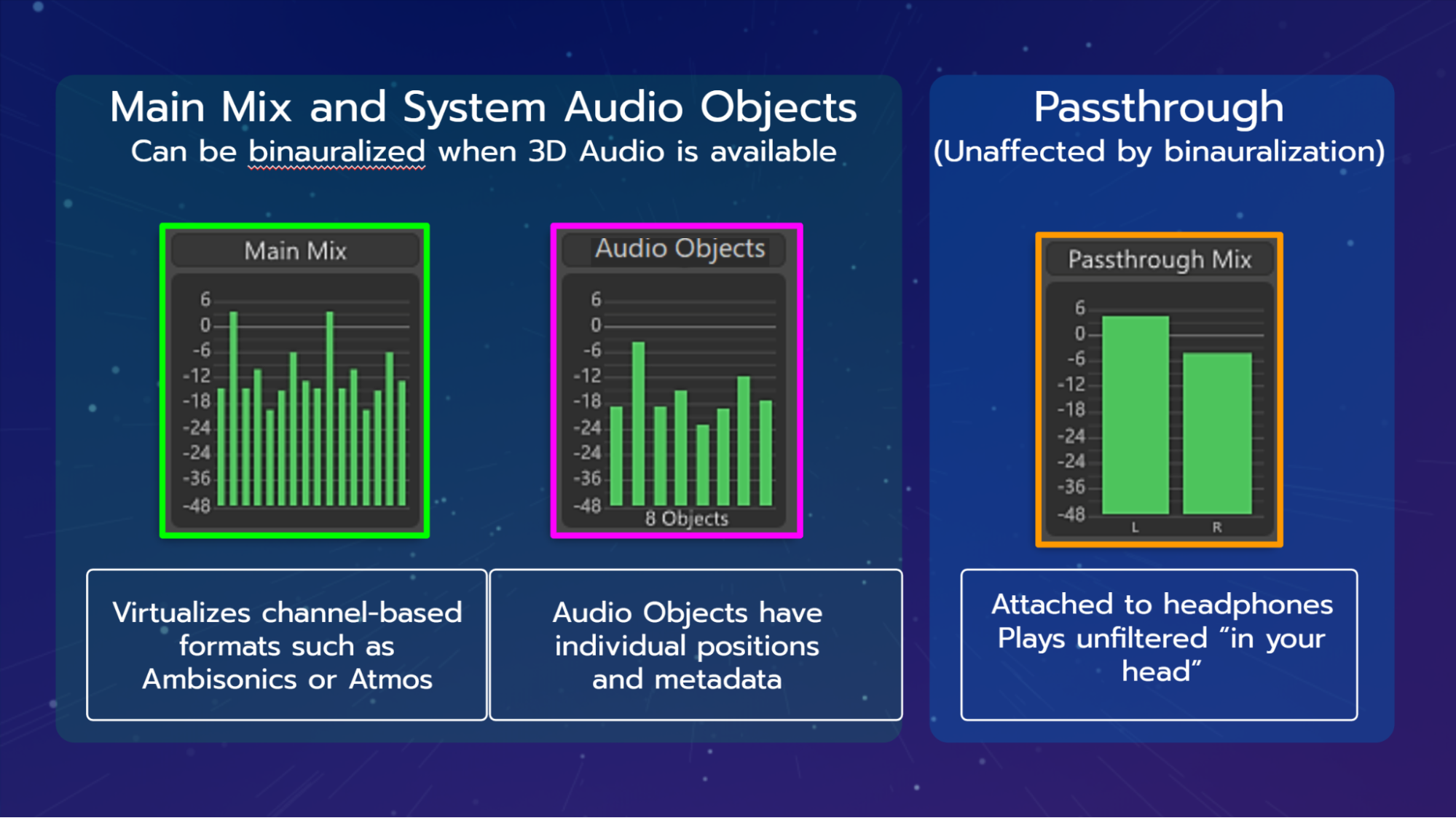
ルーティングには、Main Mix、Audio Objects、Passthrough Mixの3つのカテゴリがあります。
System Audio Deviceの変更点として、次の3つのフォーマットの組み合わせを受け入れることができるエンドポイントに対し、最大3つのデスティネーションタイプでルーティングします:
- Main Mix(チャンネルベース) - Main Mix(またはSpatialized Bed)はチャンネルベースのフォーマットにレンダリングされた、サウンドやサウンドポジションを仲介する形式です(5.1ch、7.1ch、7.1.4ch、Ambisonicsなど)。バーチャル化に適したミックスを作成して(理想的なスピーカーポジションに合ったバーチャルポジションにする)、もし3D AudioがSystem Audio Deviceで有効でありエンドポイントで初期化されていれば、バイノーラルテクノロジーを使って処理します。
- Audio Objects(モノラル) - Audio Objectには、個別のメタデータ(ポジションやスプレッドなど)があり、エンドポイント側でこれを活用し、選択された出力コンフィギュレーションに従い、最良のスペーシャル解像度をつくり出します。3D AudioがSystem Audio Deviceで有効でありエンドポイントで初期化されていれば、 これらAudio ObjectをSystem Audio Objectとしてレンダリングできます。[パート1に オーディオオブジェクトで音の空間配置の精度を向上 の概要があります。
- Passthrough Mix(ステレオ) - Passthrough Mixはサウンドのステレオ設定で、3D AudioがSystem Audio Deviceで有効でありエンドポイントで初期化されている場合も、そうでない場合も、バイノーラルテクノロジーをバイパスするのに適したミックスを作成します。
シナリオ事例: バーチャルなサウンドウォーク
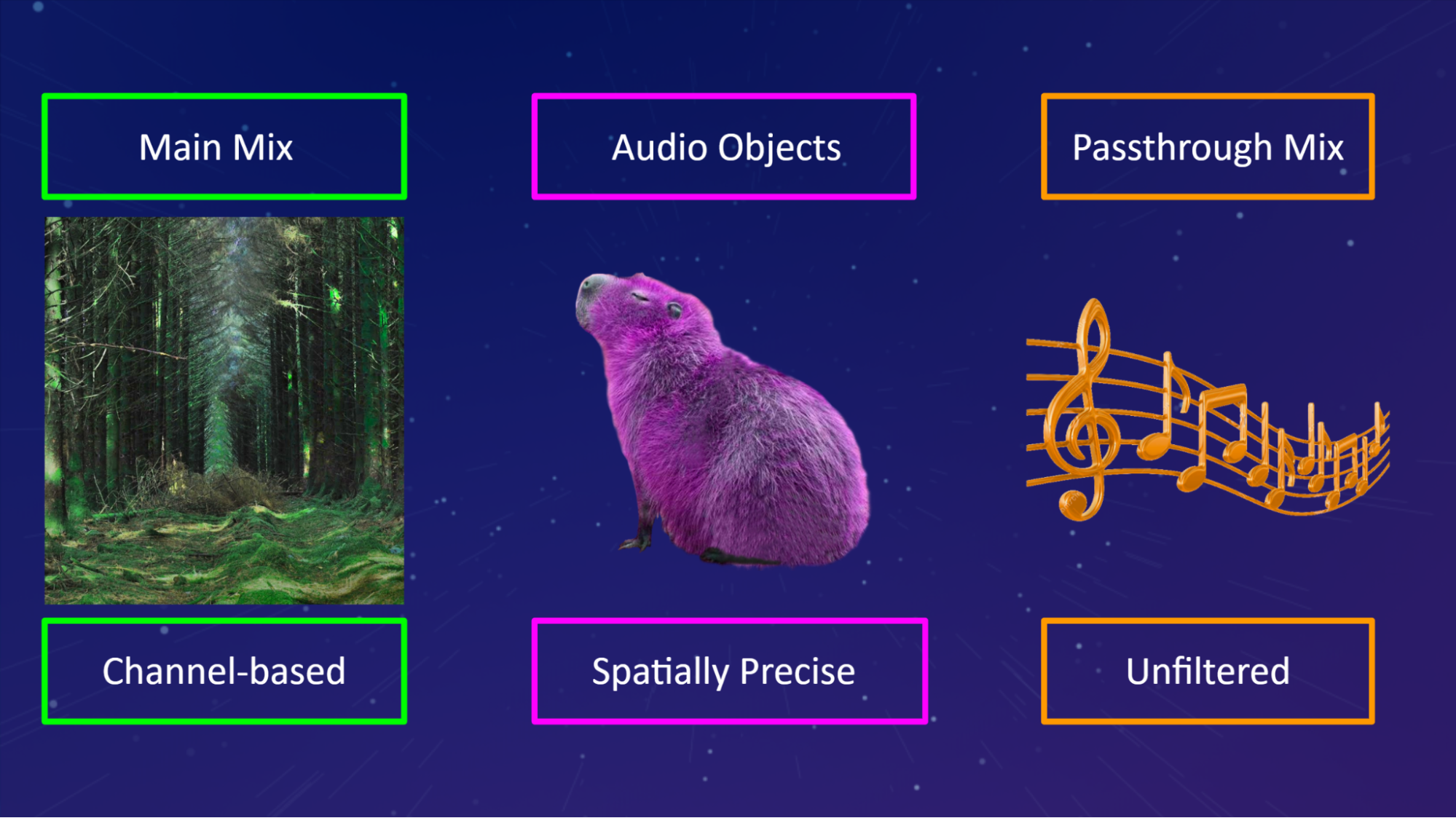
Main Mix(緑)、Audio Objects(ピンク)、Passthrough Mix(オレンジ)を色分けして表示。
このシナリオ事例は、バーチャルリアリティの「サウンドウォーク」に実装するサウンドを検討したもので、System Audio Objectなどのスペーシャルレンダリング技術を使い、環境音や出力が豊富な、活き活きとした森の中の散歩を、ヘッドフォンを通して体験できます。
様々なSystem Audio Deviceからの出力を、以下のように色分けして表示します:
- Audio Objects = ピンク色
- Main Mix = 緑色
- Passthrough = オレンジ色
ここでは3種類のコンフィギュレーションにそれぞれ、あえてサウンドをルーティングしていますが、Master Mixer階層内で“Same as parent”というAudio Busの設定を活かしたルーティングを設定できるので、Audio Deviceが、Output Settingsに基づいてコンフィギュレーションを決定できるようになっています。
補足: As Parent
Parent(親)とは、Busがその親のバスコンフィギュレーションを継承することを意味します。Master Audio Busのバスコンフィギュレーションは暗黙的にParent設定となっていますが、それは、Master Audio Busが関連するオーディオアウトプットデバイスのバスコンフィギュレーションを継承するからです。Audio BusやAux Busの設定を、ParentやAudio Objects以外にすると、階層のこのレベルにおいて、強制的にサブミックスが行われます。こちらも参照してください: ボイスパイプラインを理解する 、バスコンフィギュレーションを理解する
どんな開発でもそうですが、エクスペリエンスはまず無音の世界から始まり、これをオーサリングしなければ、音は何も聞こえてきません。
チャンネルベースの実装から始めて、バックグランドのアンビエント音を7.1chのコンフィギュレーションにミキシングして、森に命が吹き込まれ、それが仮想化され、(状況によっては)エンドポイントがヘッドフォンを通してバイノーラル処理をするのが、想像できます。仮想化されたチャンネルベースのサウンドシーンに、7.1.4chコンフィギュレーションのAudio Busを通して、高さを表すサウンドを導入して、さらに広がりを持たせることができます。そして、バーチャルの森のアンビエントバックグランドを、最大5次まで許容する球体のAmbisonicチャンネルコンフィギュレーションのスペーシャル表現で表せば、水平面の上下の360°で音が提供されます。
補足: 仮想化
チャンネルコンフィギュレーションを、HRTF処理と組み合わせてヘッドフォンを通して「仮想化」することができます。具体的には、例えば7.1chのコンフィギュレーションを、標準的な距離や角度を使ってリスナーの頭部周りにバーチャルに配置してから、バイノーラル処理を行い、スピーカーの配置をシミュレーションすることができます。
Main Mix用のオーサリング
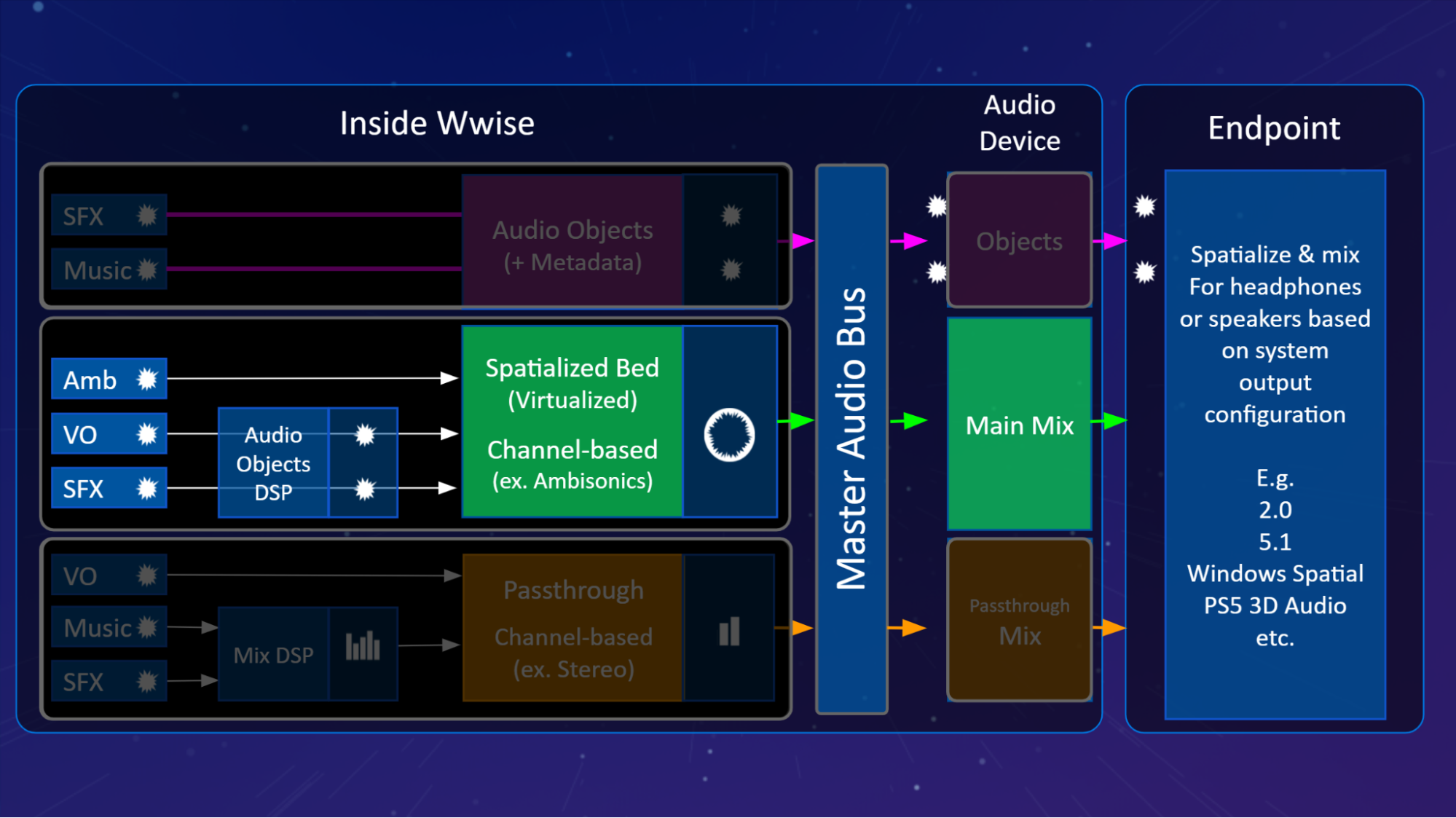
WwiseのMain Mixパイプライン
Audio DeviceによってMain Mixに送られたサウンドは、Audio Deviceの指定、またはAudio Bus Configurationの設定に基づいて、エンドポイントで初期化されたチャンネルフォーマットにミキシングされます。チャンネルベースオーディオは、Audio Deviceによってエンドポイントに届けられ、ユーザー定義の出力コンフィギュレーション、つまりスピーカー、ヘッドフォン、またはバイノーラル処理機能のついたヘッドフォンに合わせてレンダリングされます。このチャンネルベースのMain Mixは、指定されたスピーカーコンフィギュレーションに直接出力されるか、ヘッドフォン経由で様々なエンドポイント向けに用意された3D Audio技術(Windows Sonic for Headphones、Sony PlayStation 5 3D Audio、Dolby Atmos for Headphones、DTS Headphone:X など)を使い、仮想化され、処理されます。
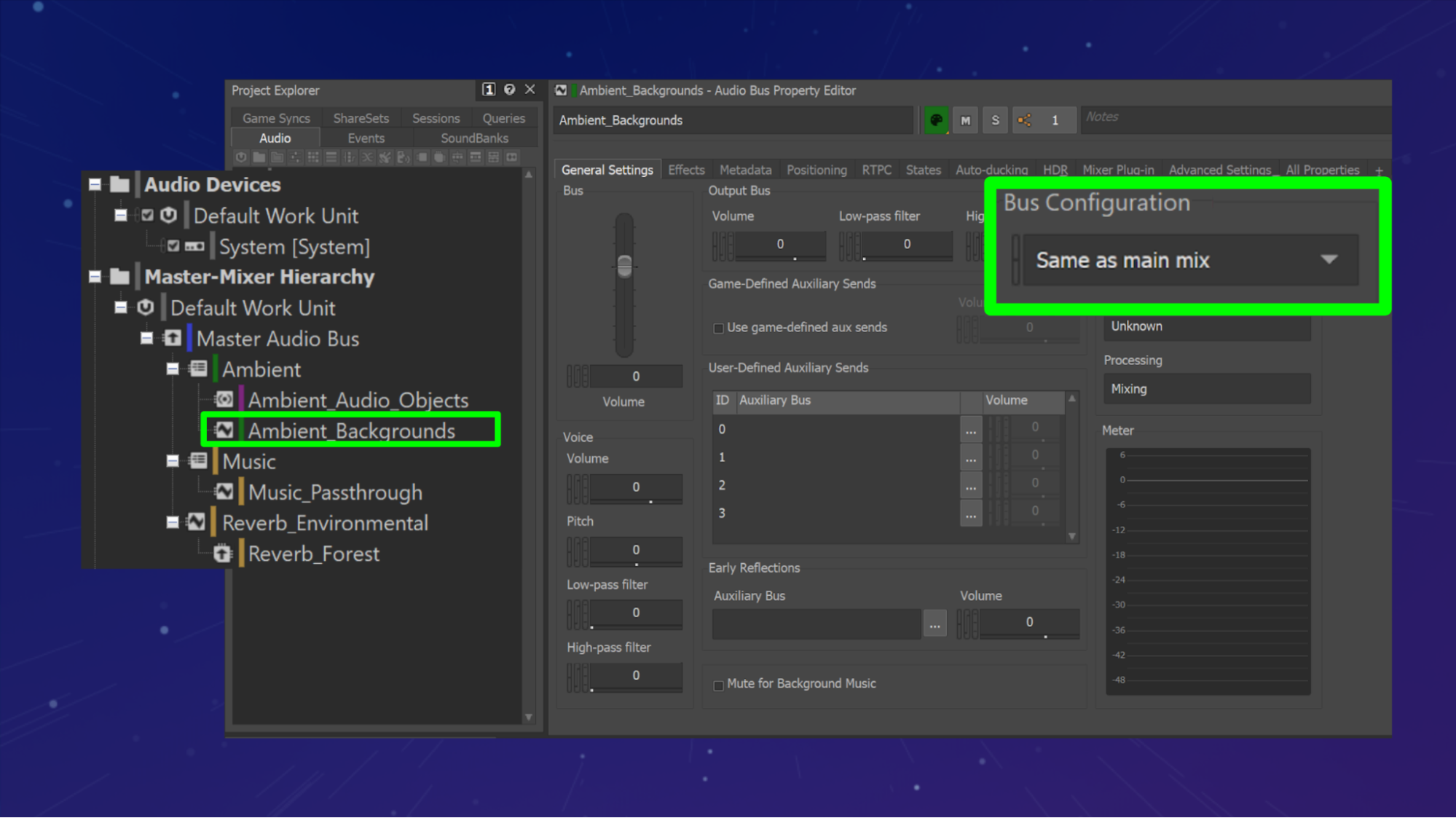
Wwiseで、Bus Configurationを"Same as main mix”に。
バーチャルな森のサウンドウォークで、アンビエントバックグランドが、Main Mixの一部としてオーディオパイプラインを通して提供されるように設定します。
Wwiseで、Main Mix向けにオーサリングする手順:
- Step 1: Master Audio Busの子としてAudio Busを作成し、名前を"Ambient_Backgrounds"とします。
- Step 2: Bus Configurationを"Same as main mix"に設定します。
- Step 3: Actor-Mixer階層の、Main Mix用のサウンドを、“Ambient_Backgrounds” Busに送ります。
森のアンビエントバックグランドの一部として表現したいサウンドはこのバスに送られ、Main Mix Headphone and Speaker Configurations設定で定義、またはエンドポイントによる初期化で定義された、System Audio DeviceのMain Mixチャンネルコンフィギュレーションに従い、ミキシングされます。
Main Mix はエンドポイントで定義した出力コンフィギュレーションに合わせてレンダリングできる柔軟性があり、無数の異なる試聴シナリオの環境に対応できます。最大で5次アンビソニックのレンダリングが可能であり、ミックスコンフィギュレーションも7.1.4chまで可能なので、Main Mixは、3D Audio技術を使用可能な状況ではそれを活用できるスペーシャリゼーション対応のベッドの一部として、ポジションを有するサウンドの最適化された表現を可能にします。
Audio Object用のオーサリング
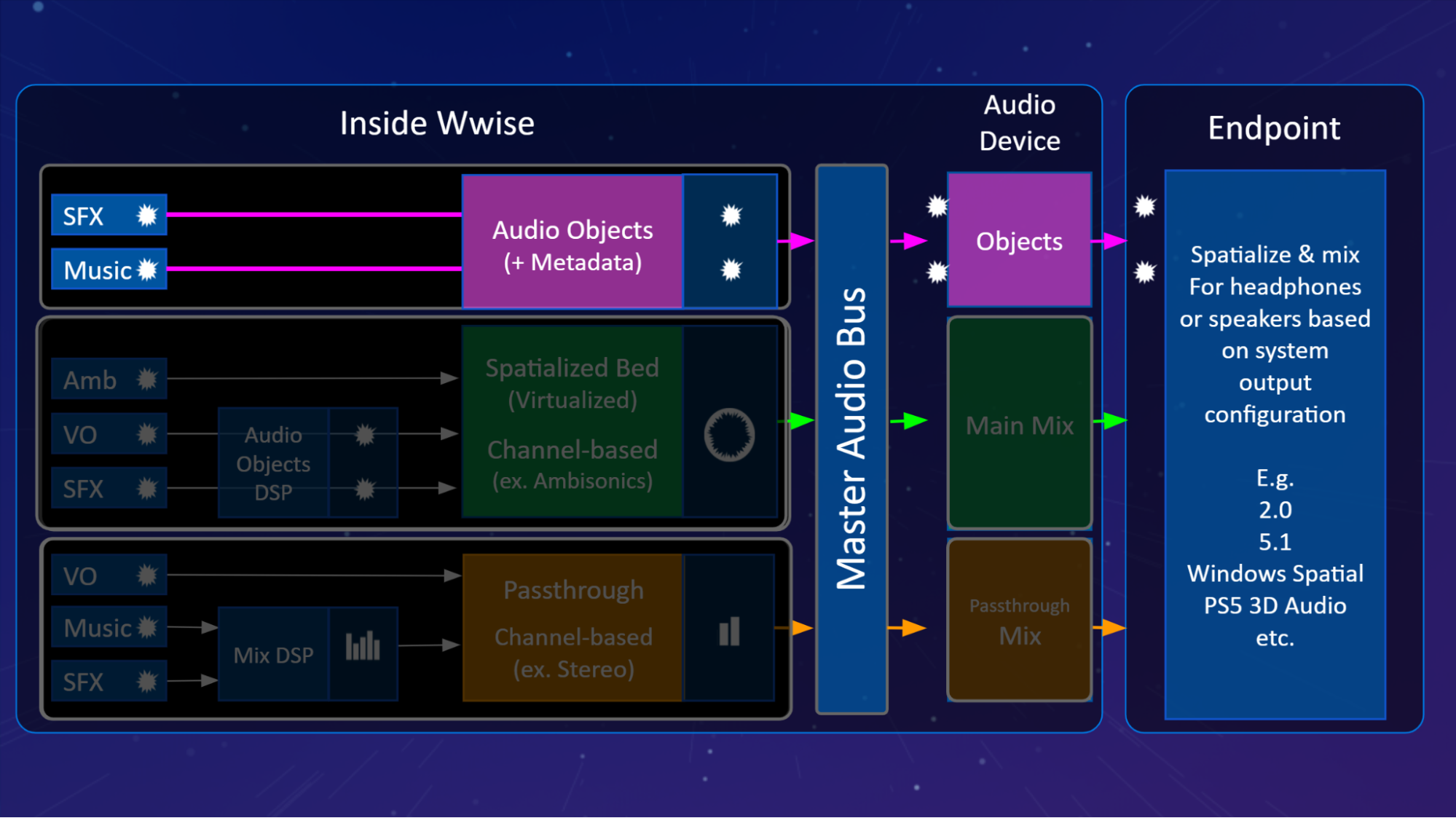
WwiseのAudio Objectパイプライン。
Audio DeviceがAudio Objectとしてルーティングしたサウンドは、個別のAudio Objectとして維持され、エンドポイントにメタデータ(ポジション、スプレッドなど)を持ち込みます。オブジェクトベースのオーディオは、Audio Deviceによってエンドポイントに届けられ、ユーザー定義の出力コンフィギュレーション、つまりスピーカー、ヘッドフォン、またはバイノーラル処理機能付きのヘッドフォンに合わせて、レンダリングされます。Audio Objectは、ヘッドフォン経由で様々なエンドポイント向けに用意された3D Audio技術(Windows Sonic for Headphones、Sony PlayStation 5 3D Audio、Dolby Atmos for Headphones、DTS Headphone:X など)を使い、配置し処理することができます。
補足: Objectベースのオーディオを理解する より抜粋
Audio Objectに対応できる組み込みWwise Audio Deviceは、System Audio Deviceだけです。System Audio Deviceは、エンドポイントの性能やSystem Audio Device設定に考慮し、エンドポイントに届けるアウトプットの組み合わせを判断します。
System Audio Deviceは以下のルールに基づいて、Audio ObjectをMain Mix、Passthrough Mix、またはSystem Audio Objectに送ります。
> Audio Objectは、以下の要件を全て満たす場合に限り、System Audio Objectとしてエンドポイントに送られます:
- 3Dポジションを有している。
- Speaker Panning / 3D Spatialization Mixが100%に設定されている。
- 全チャンネルがリスナーの平面に配置されている。
- 全チャンネルに配分するのに充分なSystem Audio Objectがある。言い換えると、プロファイリング中にAudio Device Editorに表示されるSystem Audio Objects Usedの数が、 Available System Audio Objectsの数を超過していない(下図参照)。
- 注: グッドプラクティスとして、 Available System Audio Objectsの上限を超過しないように心がけてください。超過したAudio ObjectがMain Mixに送られると処理が異なってしまう可能性があり、その場合は聞いて分かるほどの差異が生じてしまいます。System Audio Objectは、先入れ先出しの順番でアロケーションされます。
> 上記要件を満たしていないAudio Objectは、以下の要件を全て満たす場合に限り、Passthrough Mixに送られます:
- チャンネルコンフィギュレーションがモノラル、またはステレオである。
- 3Dポジションが全くない。
> 上記要件を満たさないAudio Objectは、Main Mixに送られます。
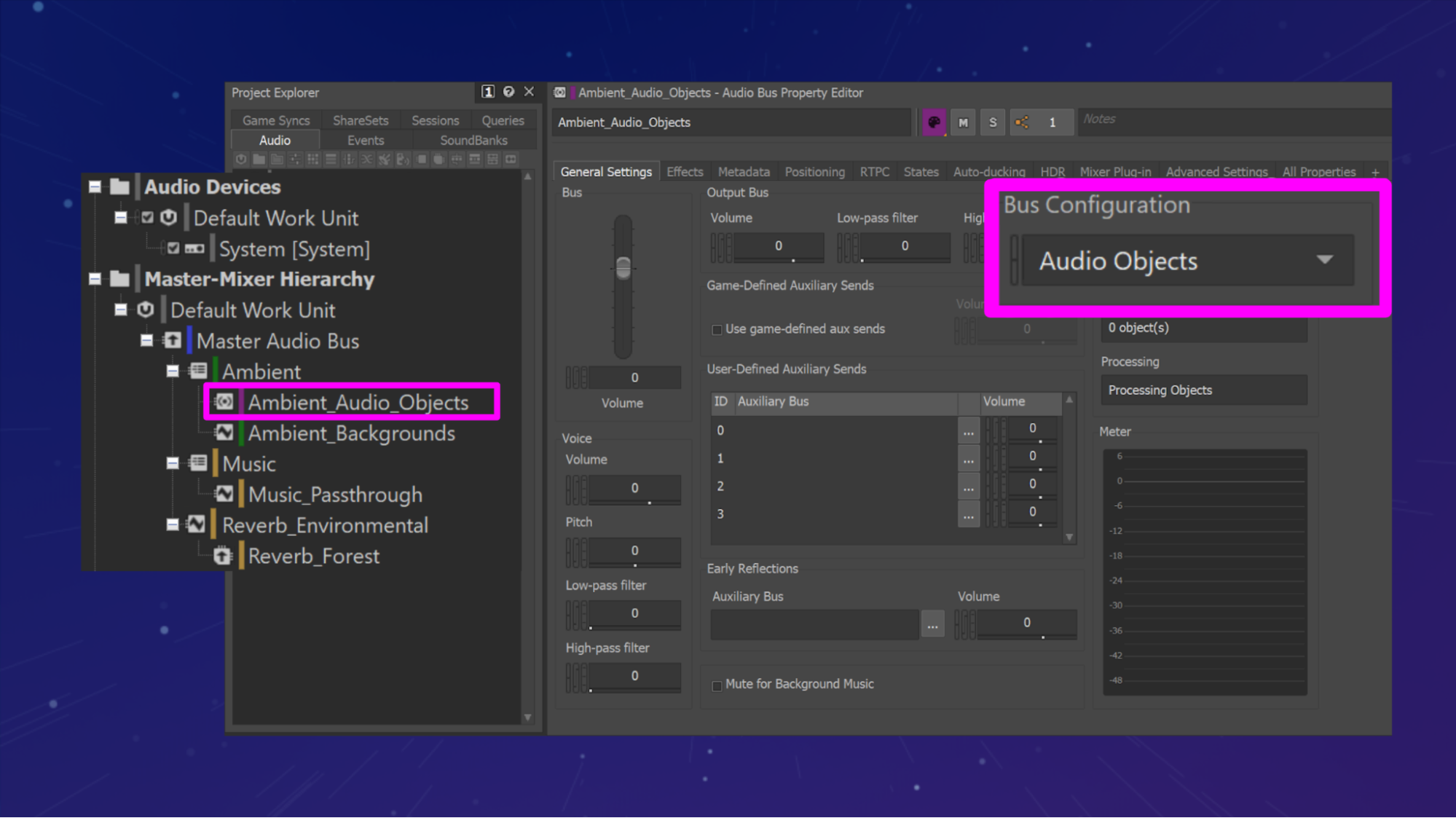
Wwiseで、Bus Configurationを“Audio Objects”に設定。
さて、バーチャルな森のサウンドウォークに戻り、様々な動物のサウンドを、可能であれば個別のAudio Objectとして表せるように設定します。
Wwiseで、Audio Objectをオーサリングする手順:
- Step 1: Master Audio Busの子となるAudio Busを作成し、名前を"Ambient_Audio_Objects''にします。
- Step 2: Bus Configurationを"Audio Objects"に設定します。
- Step 3: エンドポイントまでAudio Objectとして保持すべきActor-Mixer階層のサウンドを、“Ambient_Audio_Objects” Busに送ります。
Audio Objectは、エンドポイントで3D Audioが提供され有効であり、System Audio Objectが提供されている場合に、System Audio Deviceによってエンドポイントに届けられます。森の動物のサウンドは、このバスに送られ、Master Audio Busに届けられ、次にAudio Deviceでエンドポイントによってユーザー定義の出力コンフィギュレーション、つまりスピーカー、またはヘッドフォン、またはバイノーラル処理機能付きのヘッドフォンに合わせて、レンダリングされます。 なお、Audio Objectを有効にしたエンドポイントで、System Audio Objectの提供の限界を超えた場合は、Audio Objectがエンドポイントで設定された、またはAudio Device Headphone/Speaker Configurationで設定された、チャンネルベースのコンフィギュレーションにレンダリングされます。
補足: アンビソニックスの代わりにAudio Objectを使う理由は?簡単に言えば、Audio Objectで実現するスペーシャルレンダリングが最良であり、しかも処理コストに関わらず実現してくれるのに対し、アンビソニックスは(固定のチャンネル数に対して)固定のコストがあり、コストとスペーシャル解像度のバランスをとっています。こちらの記事が Ambisonicsフォーマットの概要 や、 中間的な空間的表現 としての使い方を分かりやすく紹介しています。
Audio Objectは、最高レベルのスペーシャル精度を維持しながら、様々な利用可能な出力コンフィギュレーションに対応して最大限の柔軟性を提供してくれます。ミキシング処理中に、3Dポジションを含むMetadataを、破壊せずにAudio Deviceに保存できることは重要です。3DポジションのないAudio Objectは、Audio Deviceによって、Main Mixにミキシングされます。
Passthrough Mix用のオーサリング

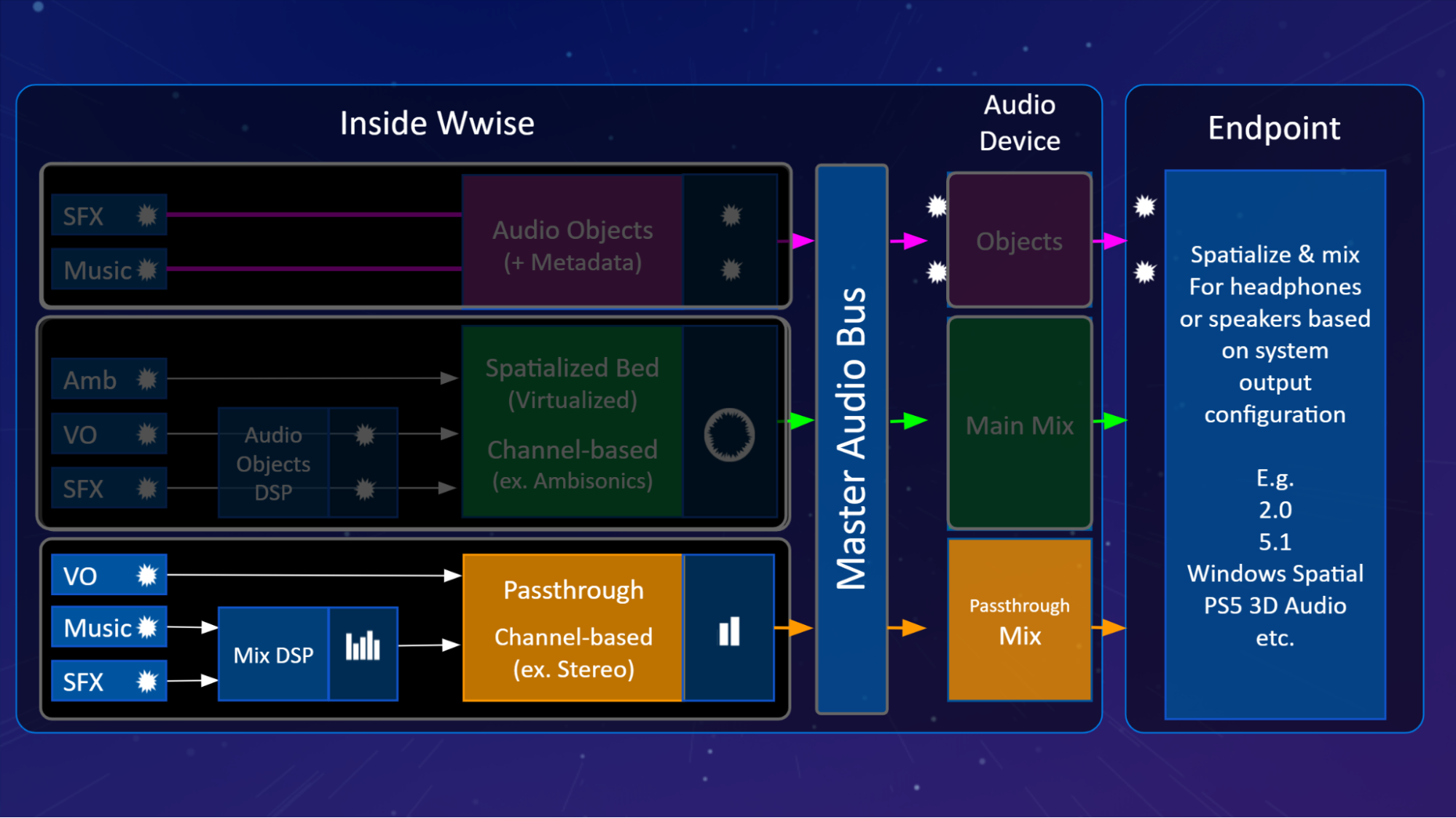
WwiseのPassthrough Mixパイプライン。
Audio DeviceによってPassthrough Mixに送られたサウンドは、Passthrough Mix用にエンドポイントで初期化したチャンネルフォーマットにミキシングされ、3D Audio技術によって処理されることはありません。3D Audioが提供されていない、または有効になっていない場合は、Passthrough Mixに送られたサウンドは、Main Mix Headphone and Speaker Configurations設定で定義、またはエンドポイントによる初期化で定義された、System Audio DeviceのMain Mixチャンネルコンフィギュレーションに従い、ミキシングされます。
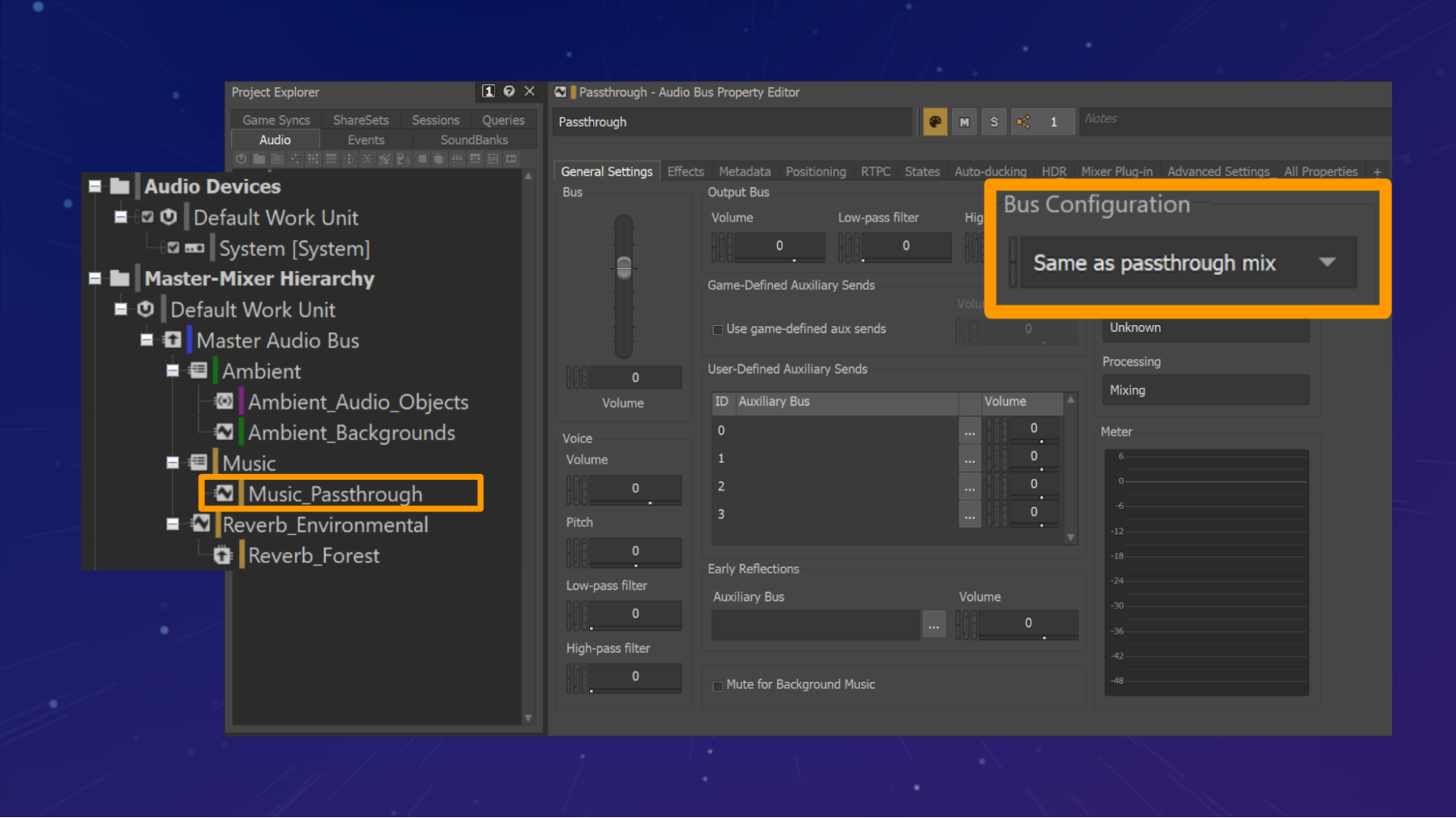
Wwiseで、Bus Configurationを“Same as Passthrough Mix”に設定。
次に、バーチャルなサウンドウォークの中のオーディオの実装を続け、ダイエジェティック音楽(ダイエジェティックとは物語の中のことで、ここでは森の中のこと)以外の音楽を追加していき、森の環境の既存のサウンドに添えます。
Wwiseで、Passthrough Mix向けにオーサリングする手順:
- Step 1: Master Audio Busの子としてAudio Busを作成し、名前を"Music_Passthrough"とします。
- Step 2: Bus Configurationを"Same as Passthrough Mix"に設定します。
- Step 3: エンドポイントによって周波数コンテンツを処理すべきでない音楽は、“Music_Passthrough” Busに送ります。
こうすると音楽がミキシングされMaster Audio Busに送られ、次にAudio Deviceに送られ、そこでサウンドがミキシングするためにエンドポイントに届けられ、3D Audio技術によって処理されることはありません。
Passthrough Mix向けにオーサリングすることで、サウンドや音楽の完全な周波数やチャンネルコンフィギュレーションが、エンドポイントで3D Audioによって処理される可能性を避けられます。このように、サウンドやサウンドの一部にフィルターを適用しないという判断は、その内容や、インタラクティブな場面の意図によって決まることが多いです。
慣れた道から離れて
明白なルーティング方法の判断以外にも、Master Mixerの階層による継承を活用できる柔軟性は、与えられた出力コンフィギュレーションの強みを活かせるので、貴重です。次のセクションでは、エフェクトをAudio Objectや、様々なReverbのルーティングの選択肢と合わせて利用することを考えます。
Effectと、オブジェクトプロセッサ
Audio ObjectのEffect
Master Mixer HierarchyのEffectは、ソースをチャンネルコンフィギュレーションにミキシングしなくても個別のAudio Objectが処理できるように、再構成されました。つまり、Audio Busを通過する全てのAudio Objectが、エフェクトのインスタンスを受け取りつつ、自分のMetadataを維持します。これはActor-Mixer HierarchyのEffectの取り扱いに似ていて、個々のボイスをMaster Mixer Hierarchyに届ける前に、個別にエフェクトを適用しています。
Master Mixer階層で個々のAudio Objectとそのエフェクトを処理するCPUコストと、その結果として得られる効果を照らし合わせ、利用可能なリソースとのバランスを考えるべきです。Audio Busのチャンネルコンフィギュレーションについてはっきりとした決断を下すことで、プラットフォーム別に処理をカスタム設定できるときに、エフェクトインスタンスの数を最適化できます。
Wwise Compressor
Wwise Compressorが書き直されたおかげで、Audio Objectの処理が最適化され、エフェクトで各Audio Objectを個別に処理するCPUコストが削減されました。Wwise Compressorは、Audio Objectsコンフィギュレーションに設定したAudio Busで使うと、Audio Objectを集めてグループとして評価し、Audio Busのアウトプットで、特定のチャンネルコンフィギュレーションにミキシングすることはありません。このグループのボリュームを測定し、結果として得られるボリュームオフセットを各Audio Objectに適用するので、Audio BusのアウトプットにおいてMetadataを保持することができます。
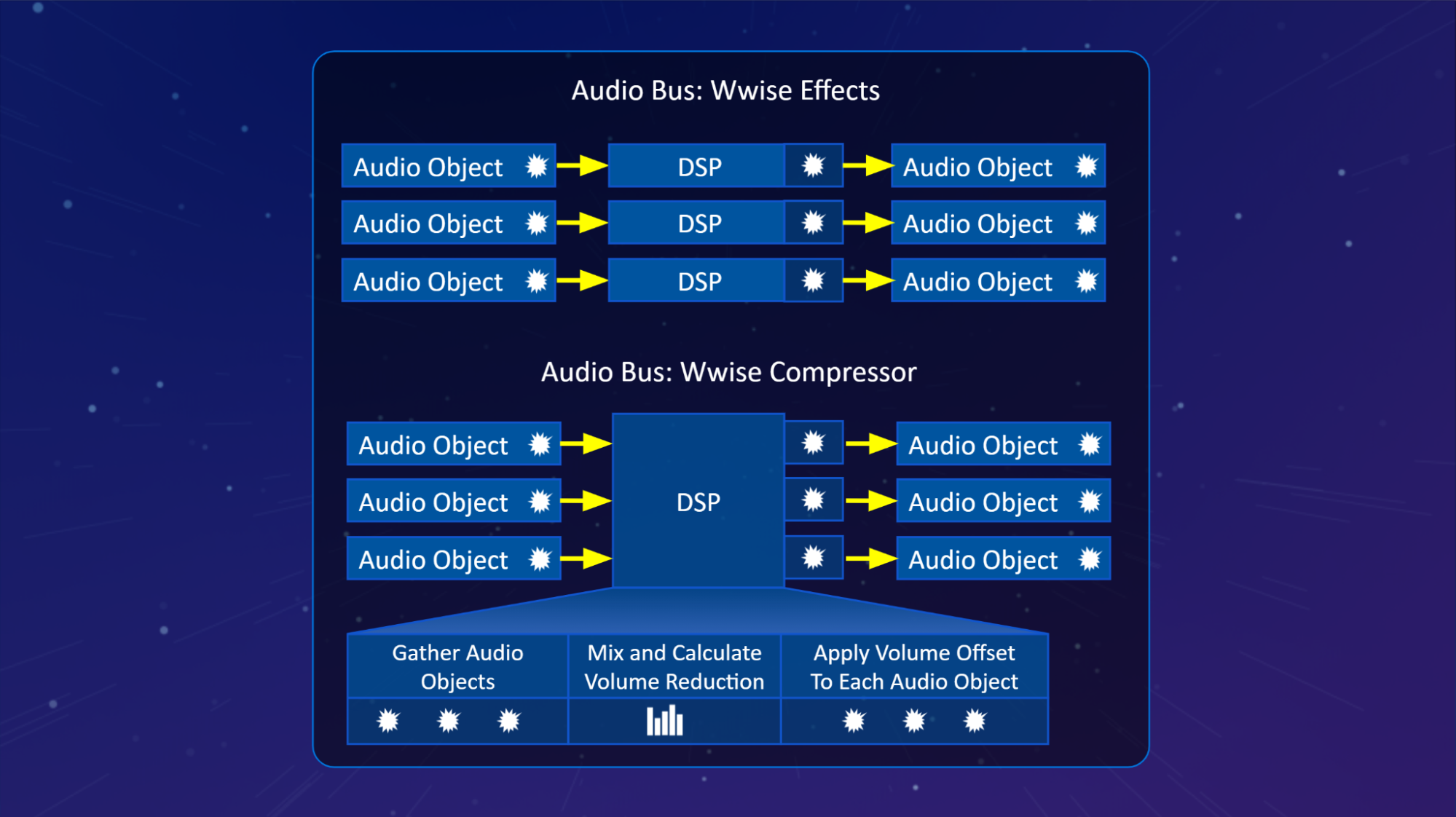
Audio Busが個々のAudio Objectを処理する様子と、Wwise Compressorが個々のAudio Objectを収集し、評価し、処理する様子。
このWwise Compressorの使い方を、森のアンビエンス事例で実行すると、森の動物たちのダイナミックレンジを制御することができ、アンビエンスのバックグランドと、アンビエンスの各要素のバランスを改善できます。具体的には、Wwise Compressorを、バーチャルサウンドウォークの森の動物の音を送り込むAudio Busである"Ambient_Audio_Objects"に、適用します。
Reverb
森の動物のサウンドにReverbを追加すれば、私たちがバーチャルサウンドウォークを体験するときに、環境内に安定させることができます。Actor-Mixer Hierarchyのサウンドを、Game Auxiliary Sendsプロパティの設定でルーティングでき、サウンドのコピーが関連付けられたAux Busに送られるので、そこでReverbのようなエフェクトで処理できます。
Aux Busのコンフィギュレーションは、特定のチャンネルコンフィギュレーションに設定することもできますが、次の3つのBus Configurationのいずれかを定義して、エンドポイントで初期化したコンフィギュレーションを継承することもできます:
-
Same as Parent: Audio BusやAux Busは、そのParent Busのコンフィギュレーションを継承します。このバスと、Master Audio Busの間に、具体的なBusコンフィギュレーションが設定されていなければ、Master Audio Busで設定したコンフィギュレーションが使われます。
-
Same as Main Mix: Audio BusやAux Busは、エンドポイントの設定やSystem Audio Deviceの設定の、Main Mixコンフィギュレーションを継承します。このバスと、Master Audio Busの間に、具体的なBusコンフィギュレーションが設定されていなければ、Main Mix用にエンドポイントとAudio Deviceで設定したコンフィギュレーションが使われます。
-
Same as Passthrough Mix: Audio BusやAux Busは、System Audio Deviceのエンドポイントで設定したPassthrough Mixコンフィギュレーションを継承します。このバスと、Master Audio Busの間に、具体的なBusコンフィギュレーションが設定されていなければ、Passthrough Mix用にエンドポイントとAudio Deviceで設定したコンフィギュレーションが使われます。
バイノーラル処理の可能性を考慮しつつReverbを設定するときに検討すべき大事な点の1つは、そのReverbを、Audio Deviceの設定で3D Audioを起動し許容しているエンドポイントで、処理するかどうかです。クリエイティブな切り口で考えると、どちらの選択肢が望ましいかが変わるので、Reverbをルーティングする様々な方法を、両方のシナリオを紹介して説明します。
WwiseでAuthoringを始め、まず“Reverb_Forest”というAux Busを、"Reverb_Environmental"という親Audio Busの子として作成します。
Reverb: Passthrough Mix
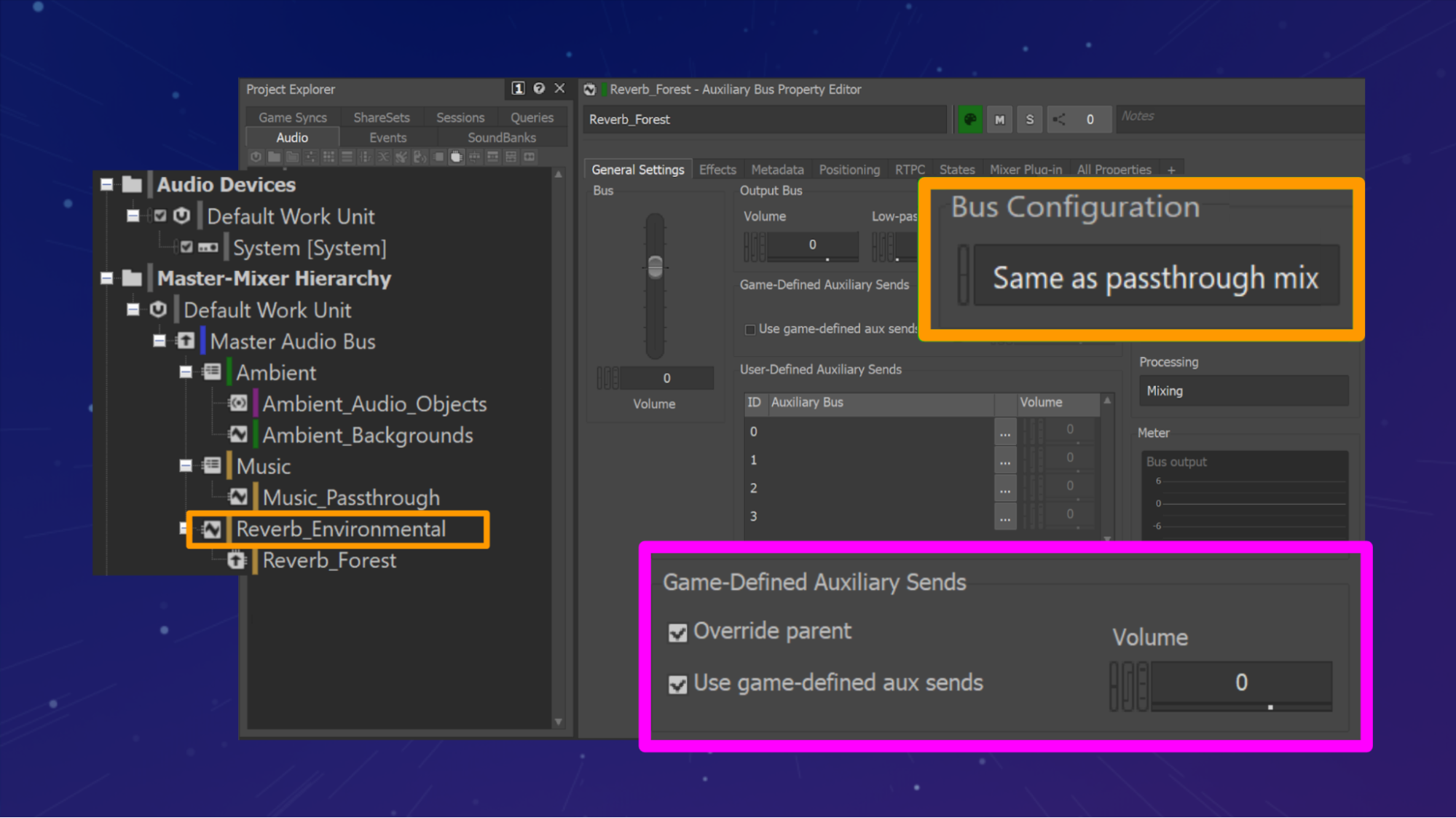
Wwiseで、Environmental ReverbのBus Configurationを“Same as Passthrough Mix”に設定。
この例では“Same as passthrough mix” Bus Configurationを“Reverb_Forest” Aux Busで使い、Audio Deviceでエンドポイントが設定したチャンネルコンフィギュレーションを継承します。“Reverb_Forest” Aux Busにサウンドを送信すると、エンドポイントでバイノーラルテクノロジーをバイパスするのに適したミックスが得られます。Passthrough mixを活用することで、3D Audioによる追加処理を行わずにReverbエフェクトを保つことができ、追加のフィルターを適用しない完全な周波数の表現を維持できます。
Reverb: Main Mix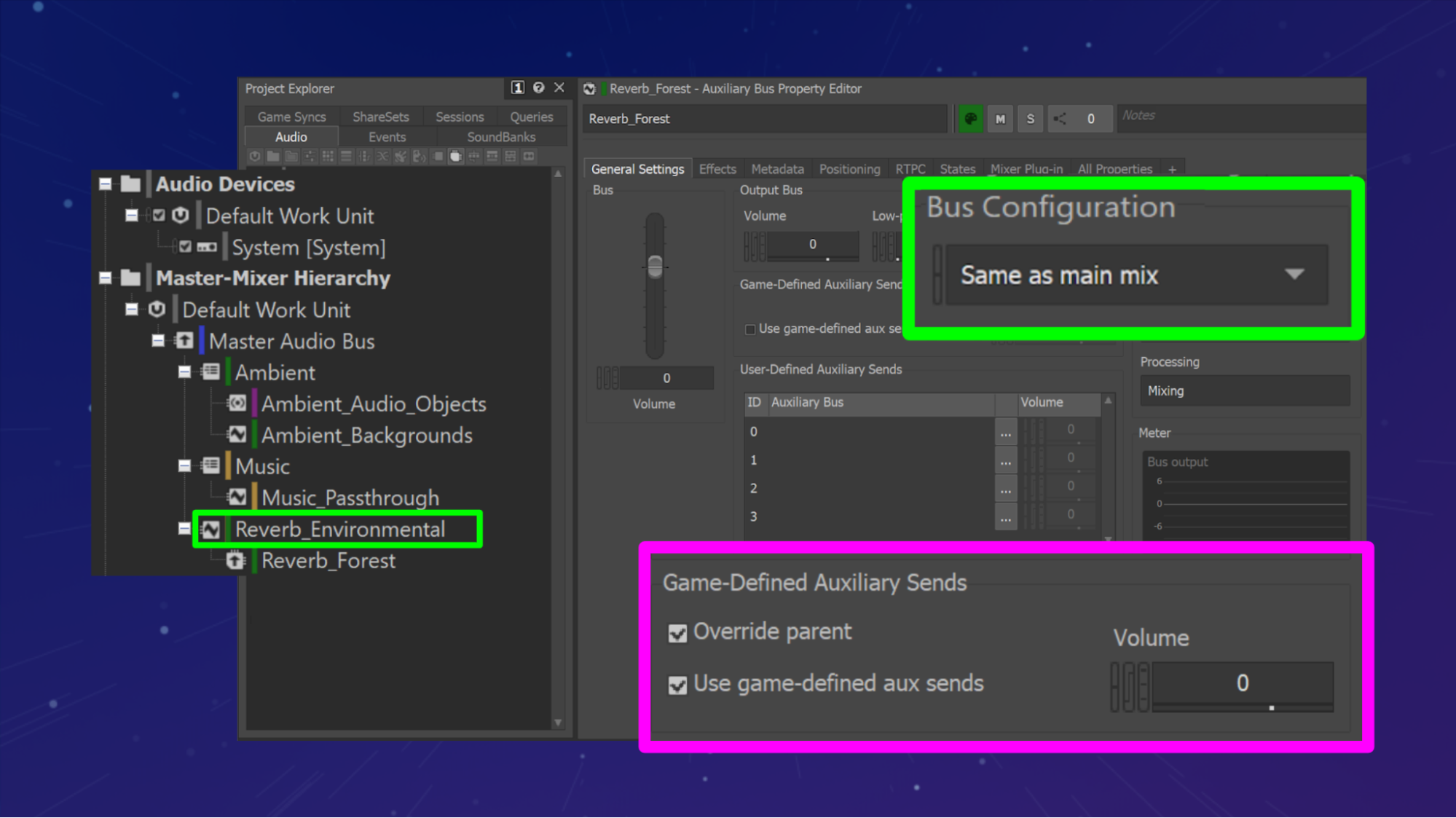
Wwiseで、Environmental ReverbのBus Configurationを“Same as Main Mix”に設定。
別の方法として、“Same as main mix” Bus Configurationを“Reverb_Forest” Aux Busで使い、Audio DeviceのMain Mixチャンネルコンフィギュレーションを継承できます。“Reverb_Forest” Aux Busにサウンドを送信すると、エンドポイントでバイノーラルテクノロジーを使って処理するのに適したミックスが得られます。ReverbでMain Mixを活用すると、Audio Deviceの設定で3D Audioを起動し許容したエンドポイントにおいて、追加の処理が可能になります。ポジションを意識したReverbに適用すれば、バイノーラル処理が発生した場合に興味深い結果となるかもしれません。
カスタムMetadata: Wwise System Output Settings
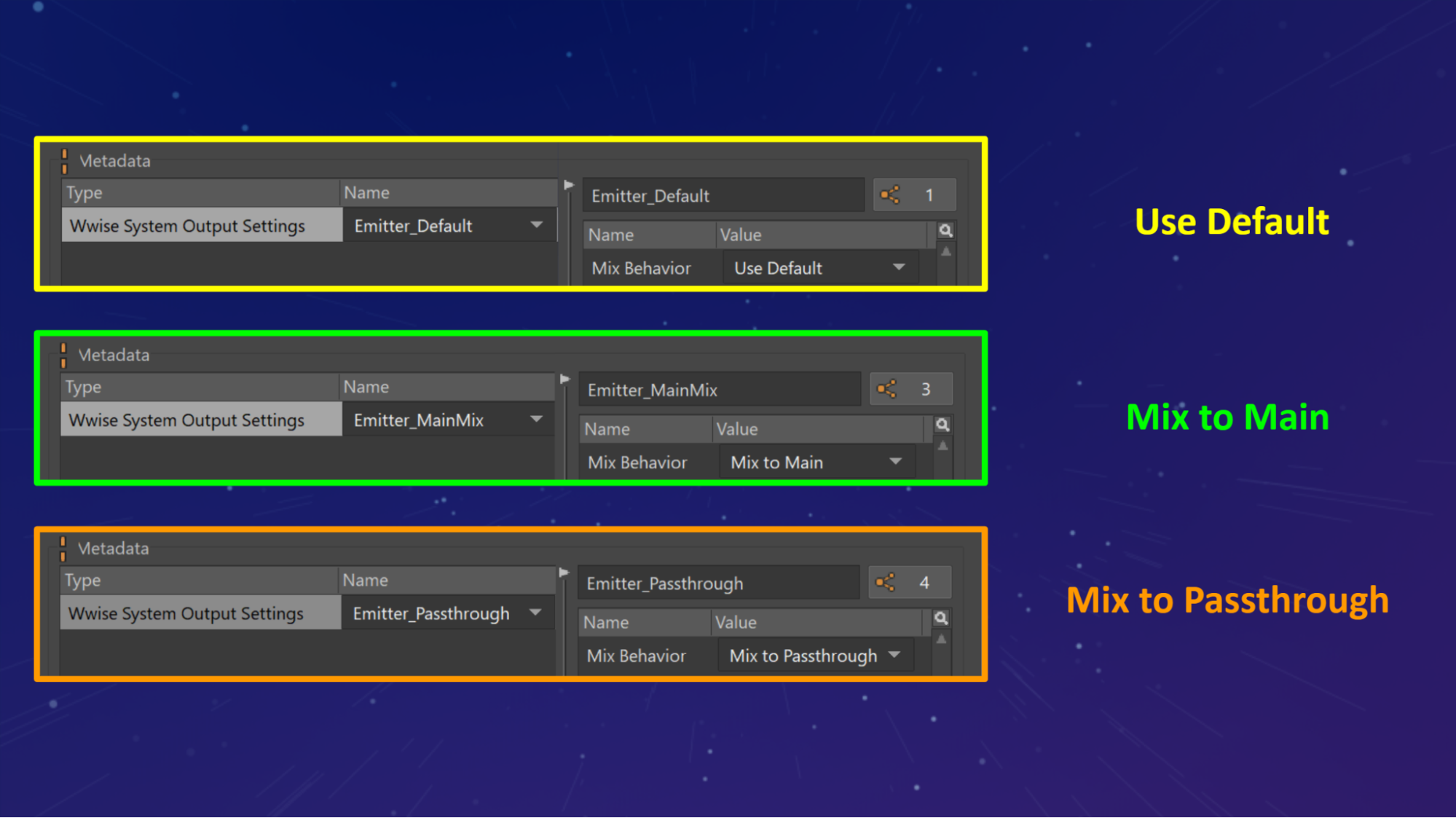
Wwise System Output Settingsに、カスタムMetadataを設定。
Wwiseパイプラインを通過中のサウンドに添付できるメタデータをオーサリングするための新しいワークフローが、、Property Editorにできました。指定できるメタデータタイプとして最初に利用できるのが、Wwise System Output Settingsに関連するものです。Actor-Mixer HierarchyやMaster-Mixer HierarchyにあるWwise Objectに対し、CustomまたはShareSetとして、サウンドのメタデータの一部として具体的なMix Behaviorを定義できます。つまり、Master MixのあるBus ConfigurationのAudio Busに送ったサウンドが、代わりにAudio DeviceのMain MixまたはPassthrough Mixのコンフィギュレーションを継承することができます。この柔軟性のおかげで、サウンドをタイプ別に整理する可能性が生まれ、同時に、Audio Busに設定されたものとは異なるミックスコンフィギュレーションを継承するために、特定のサウンドやサウンドグループのルーティングを調整できる柔軟性は維持できます。
Wwiseの階層のルーティング
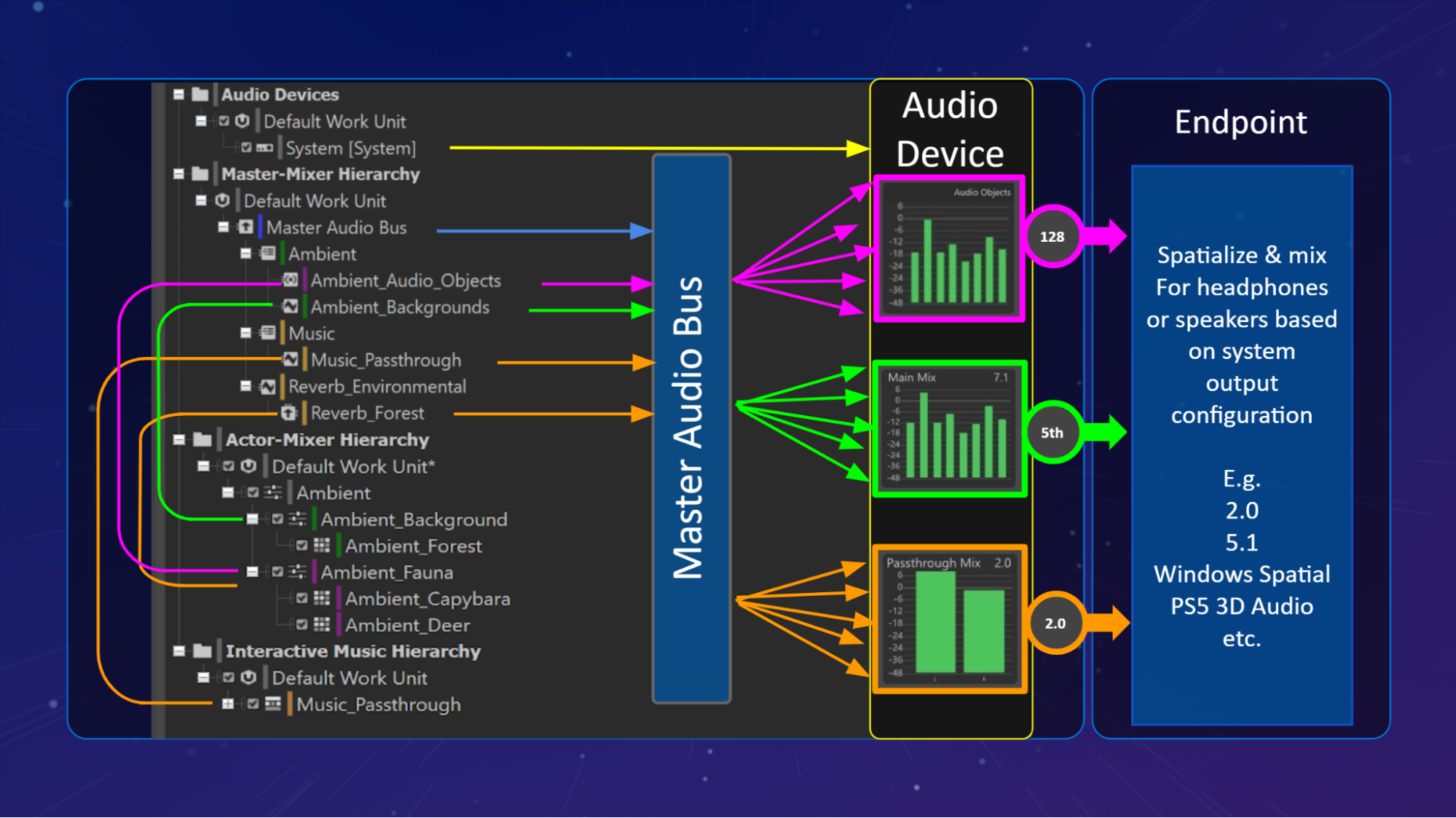
ヘッドフォン用に、Wwise階層内でルーティング。
Actor-Mixerや、Master-Mixerや、Audio Deviceの中を通るサウンドの通り道を分かりやすくするために、階層の下から上に向かう信号の流れで、サウンドがWwise内を通り、Audio Objectを有効にしたエンドポイントに至るまでの様子を表しています。
Wwise階層内のルーティング - Audio Objects
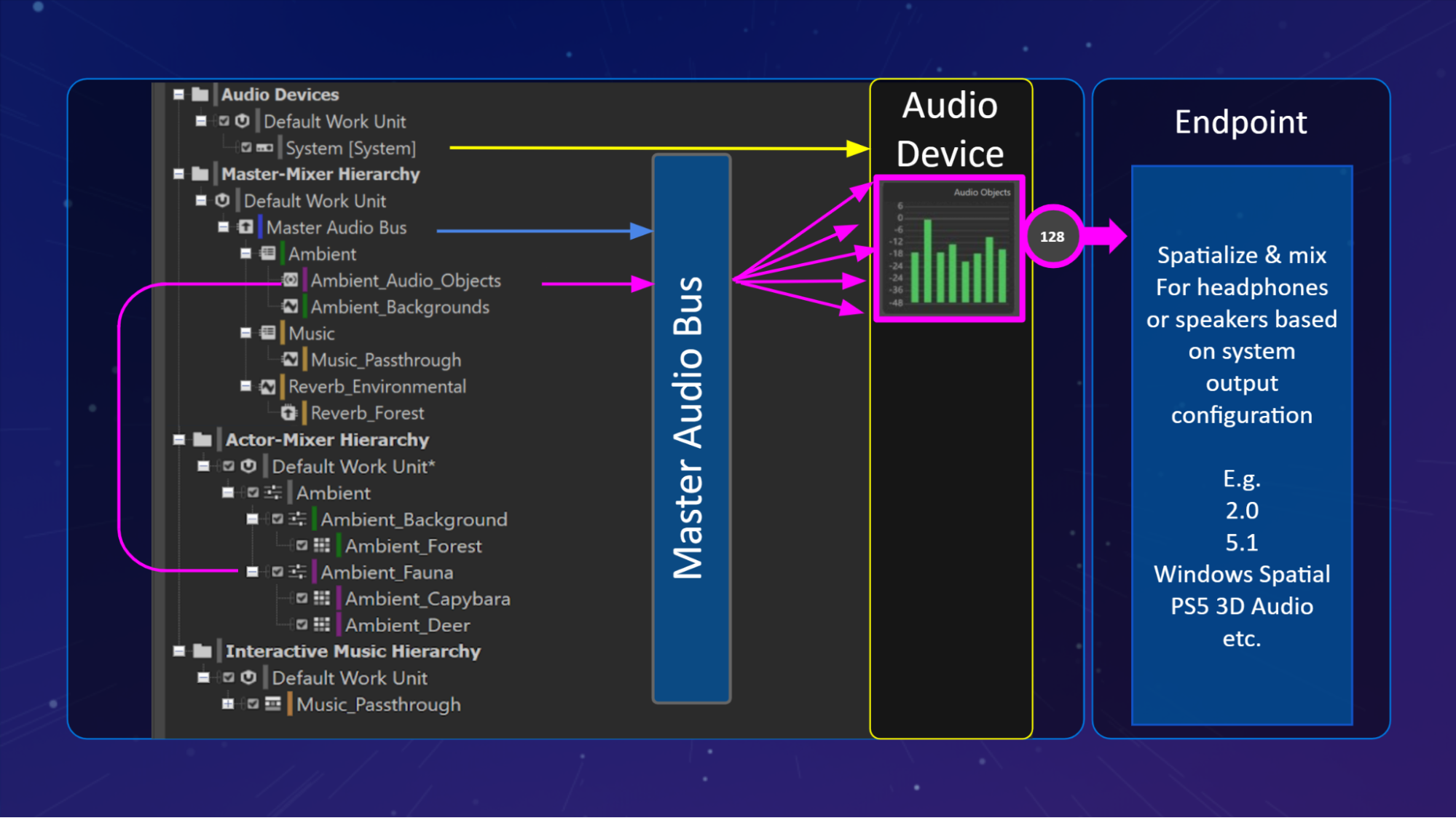
Audio Objectと、Wwise階層内のルーティング。
"Ambient_Fauna" Actor-Mixerは"Ambient_Audio_Objects" Audio Busに送られ、そのBus Configurationは"Audio Objects"に設定され、Audio DeviceからAudio ObjectとしてMetadataと共に、3D Audioをアクティブにしたエンドポイントに届けられます。Audio Objectを受け取ると、そのポジションが出力コンフィギュレーションにミキシングされ、同時に、ヘッドフォン用にバイノーラル処理を行うという決断も出されます。
Wwise階層内のルーティング - Main Mix
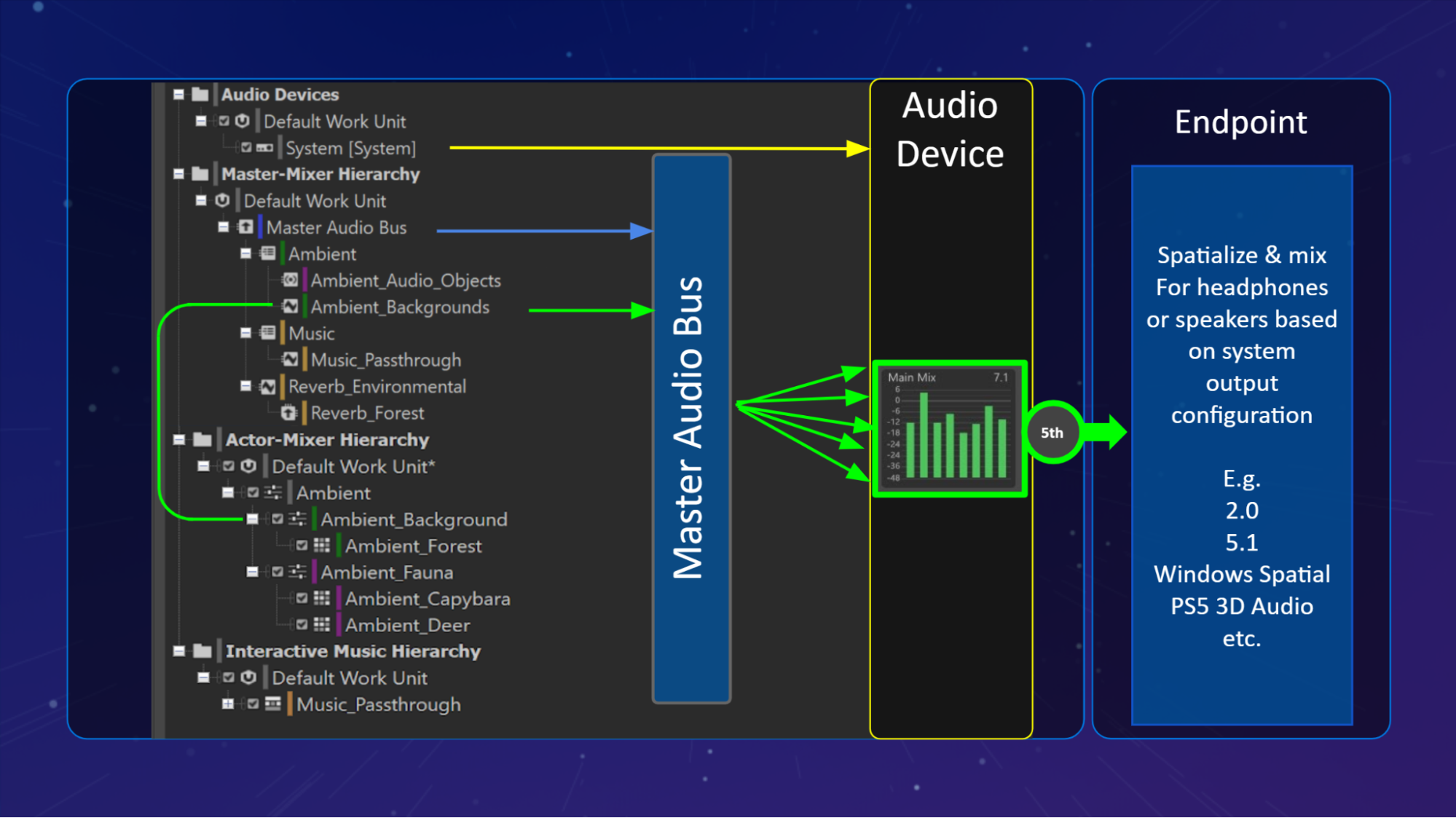
Main Mixと、Wwise階層内のルーティング。
"Ambient_Background" Actor-Mixerは、"Ambient_Backgrounds" Audio Busに送られ、そのBus Configurationは"Same as main mix"に設定され、Main Mix Headphone and Main Mix Speaker Configurationsで定義したプロパティを適用したAudio Deviceから、エンドポイントに届けられます。Main Mixが、Binaural Technologyを使った処理に適したミックスを出し、エンドポイントで、チャンネルコンフィギュレーションをバーチャル化してヘッドフォン用にバイノーラル処理をするのかどうかを、3D Audioの利用の可能性とアクティブ状態に応じて、判断します。
Wwise階層内のルーティング - Passthrough Mix
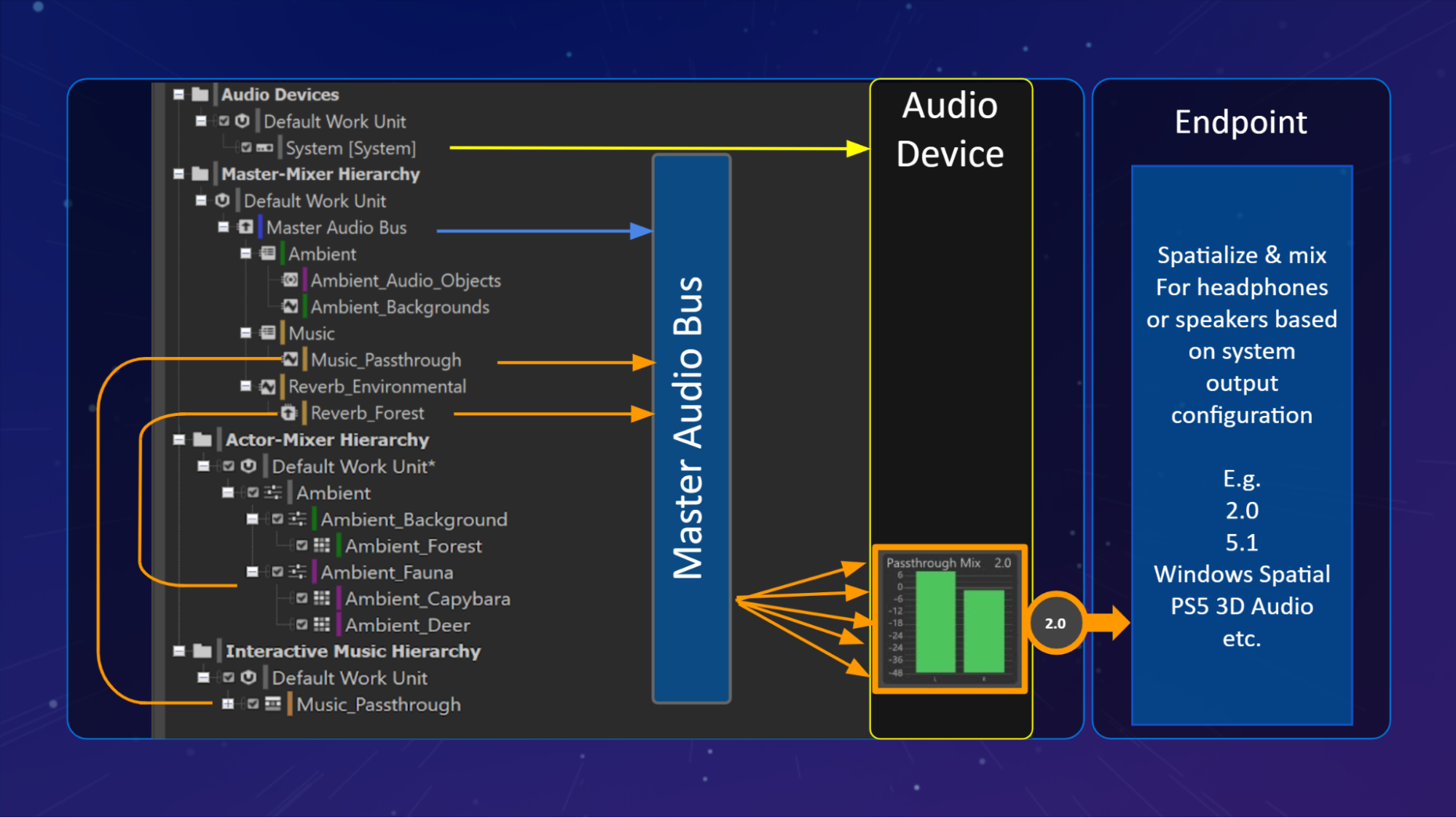
Passthrough Mixと、Wwise階層内のルーティング。
Interactive Music HierarchyのMusic_Passthrough Music Playlist Containerは"Music_Passthrough" Audio Busに送られ、そのBus Configurationは"Same as passthrough mix"に設定され、Audio Deviceから、バイノーラルテクノロジーをエンドポイントでバイパスするのに適したミックスを出すために、届けられます。
"Ambient_Fauna" Actor-Mixerは、ゲームが定義した"Reverb_Forest"というAux Busに送られたGame Defined Auxiliary Sendを使いますが、このAux Busでは、Reverb Effectでサウンドが処理され、Audio Deviceから、バイノーラルテクノロジーをエンドポイントでバイパスするのに適したミックスを出すために、届けられます。
アウトロ
Wwise 2021.1のリリースと共に、スペーシャリゼーションに対応したエンドポイント向けにオーサリングが可能になり、この新しく登場したインタラクティブオーディオ用のフォーマットがアクセスしやすくなったので、実験しやすい状況となりました。この連載のパート1では、基盤のテクノロジーや、採用する理由などを紹介しましたが、パート2では最高のスペーシャル表現に向けてWwiseでオーサリングすることについて話し、パート3では、すでにこのテクノロジーをクリエイティブに使いこなし、素晴らしいエクスペリエンスをつくり上げてきたWwiseユーザーの経験をみていきます。それまでの間、Wwise LauncherでWwise最新版をダウンロードし、Audio Objectでオーサリングすると解き放たれる可能性を、体験し始めてください。
まずは Wwiseのオーディオオブジェクト 作成からプロファイリングまで簡単な9ステップ を読み、スタートしてみてください。


コメント